Alates sellest, kui me olime noored, on meile öeldud, et arvutis saab luua kuni neli esmast partitsiooni või kolm esmast ja ühte laiendatud partitsiooni. Kuigi see oli päris tõsi kuni paar aastat tagasi, saate nüüd kuni 128 primaarset partitsiooni tingimusel, et kasutate GUID-i partitsioonitabeli (GPT) ketast.
GPT plaadi kasutamine tavapärase MBR (Master Boot Record) kettal on kaks peamist eelist, mida oleme kasutanud juba aastakümneid. Erinevalt MBR-st toetab GPT 2TB suuremaid partitsioone ning toetab ka rohkem kui 4 primaarset partitsiooni. Tegelikult toetab see 256 TB TB-d partitsiooni kohta ja kuni 128 primaarset partitsiooni.

Pange tähele, et saate oma MBR-plaadi GPT-ks teisendada ainult siis, kui teie arvuti (emaplaat on täpne) toetab UEFI-d (vaadake, kuidas kontrollida, kas teie arvuti toetab UEFI-d).
Kuigi uue kõvaketta installimisel on alati mõistlik idee luua GPT-ketas, on võimalik muuta ka teie olemasolev kõvaketas GPT-ks. Kuigi töö jaoks on olemas palju tööriistu, on Windowsi viimaste versioonide natiivne kettahalduse tööriist võimeline teisendama MBR-ketast GPT-ks.
Kettahalduse tööriista probleem on see, et see kustutab kõik teie praegused partitsioonid ja mahud enne MBR-plaadi muutmist GPT-kettaks, mis tähendab ka seda, et te kaotate oma draivi salvestatud andmed. Teisisõnu, minge kettahalduse tööriista juurde, kui olete oma andmed varundanud ja ei mäleta oma kõvakettal olevate andmete kaotamist.
Kasutajad, kes soovivad teisendada MBR-ketast GPT-ks ilma andmete kadumise kabiinita, lähevad kolmandate osapoolte tööriistadesse, nagu näiteks AOMEI partitsioonitöötaja.
Selles juhendis näitame teile, kuidas teisendada MBR ketas GPT-ks ilma andmete kadumiseta, kasutades AOMEI Partition Assistant Standard väljaannet. Partition Assistant Standard väljaanne on üks parimaid kettahaldustarkvara, mis pakub palju võimalusi tööriistadega mängimiseks.
MÄRKUS 1: Soovitame varundada kõik kõvakettal olevad andmed, püüdes oma MBR-i GPT-le teisendada!
MÄRKUS 2: Pange tähele, et Partition Assistant aitab teil teisaldada ainult andmete või süsteemiväliseid kettaid GPT-ks ilma andmete kadumiseta . Teisisõnu, te ei saa seda tööriista kasutada süsteemi ketaste (kettad, millele Windows on installitud) muutmiseks GPT-ks ilma andmete kaotamata.
MBR teisendamine GPT-ks ilma partitsiooni-abistaja abil partitsiooni (de) kustutamata.
Samm 1: Pöörake sellele lehele ja laadige alla versioon Partition Assistant Standard väljaandest. Standardväljaanne on täiesti tasuta ja toetab MBR konverteerimist GPT-ks.
Samm 2: Kui olete installinud, käivitage partitsioonitöötaja, paremklõpsake kettal, mida soovite GPT-ks teisendada, ja valige Convert to GPT option.
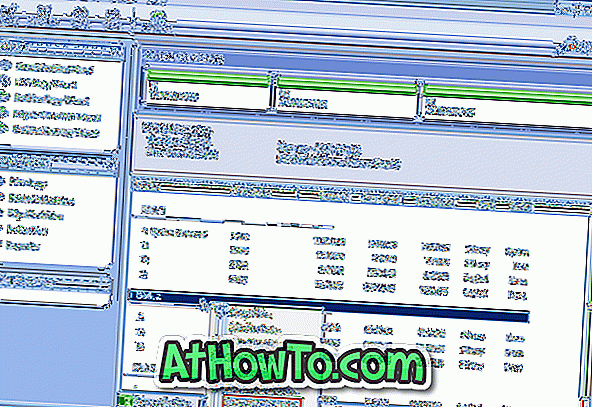
3. etapp: klõpsates nupule Teisenda GPT-le, näete järgmist kinnituskasti, milles küsitakse: „Kas olete kindel, et teisendab valitud kett MBR-lt GPT-kettaks?"
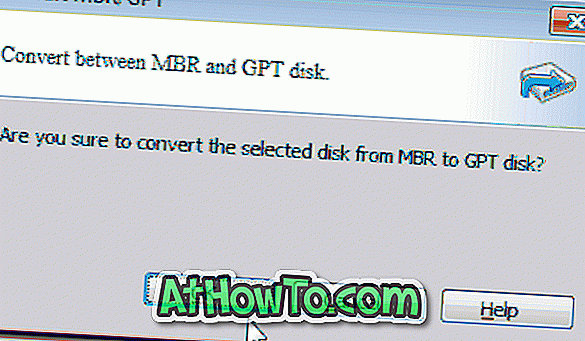
Klõpsake operatsiooni kinnitamiseks nuppu OK .
4. etapp. Klõpsake nuppu Partition Assistant (Sektsioonitöötaja) peaaknas nuppu Apply ( Rakenda), et alustada valitud ketta teisendamist GPT-ks.
5. etapp: kontrollimaks, kas kett on muudetud GPT-ks, paremklõpsake kettal uuesti. Konverteeri MBR-i valikuks menüüs tähendab, et olete edukalt teisendanud ketta GPT-ks.
Pildi krediit: AOMEI tehnoloogia


![Klassikaline algus aitab teil Windows 8 Start-ekraanilt lahkuda, kui logite sisse [Update]](https://athowto.com/img/windows-8-guides/933/classic-start-helps-you-skip-windows-8-start-screen-when-you-log.jpg)










